Internet może nie być dostępny błąd na Androida [rozwiązany]
![Internet może nie być dostępny błąd na Androida [rozwiązany]](https://ilinuxgeek.com/storage/img/images/internet-may-not-be-available-error-on-android-[solved].png)
- 4067
- 812
- Tacjana Karpiński
Wielu użytkowników Androida poinformowało, że kiedy próbują połączyć się z Internetem, otrzymują Internet może nie być dostępny okno błędu. Może to być dość denerwujące, ponieważ łączenie się z Internetem jest jedną z najbardziej podstawowych rzeczy, które każdy zrobiłby ze swoimi smartfonami. Możesz uzyskać ten błąd, ponieważ ustawienia DHCP mogą być nieprawidłowe. Twoje urządzenie może być skonfigurowane z niewłaściwą datą i godziną, a to może być również jeden z powodów. Kolejnym powodem może być nieuczciwa aplikacja, którą niedawno zainstalowałeś. Jeśli brakuje Ci ważnych aktualizacji oprogramowania na Androida, które mogą również tworzyć problemy z Internetem w twoim urządzeniu.
Jak widać, przyczyny jest wiele, które możesz zdobyć Internet może nie być dostępny Okno błędu na urządzeniu z Androidem. Jesteśmy jednak bardzo zachwyceni, że możemy ci to złamać, że twój problem jest całkowicie rozwiązany. Nie mogę się doczekać, aby dowiedzieć się, jak? Cóż, zanurz się prosto w artykule.
Notatka: Spróbuj ponownie uruchomić Android urządzenie raz, zanim wypróbujesz rozwiązania wymienione tutaj jeden po drugim.
Spis treści
- Rozwiązanie 1: Użyj daty i godziny dostarczonej sieci
- Rozwiązanie 2: Zmień serwery DNS
- Rozwiązanie 3: Zresetuj ustawienia sieciowe
- Rozwiązanie 4: Sprawdź aktualizacje oprogramowania z Androidem
- Rozwiązanie 5: Uruchom w trybie awaryjnym
Rozwiązanie 1: Użyj daty i godziny dostarczonej sieci
Krok 1: Uruchom Ustawienia aplikacja.

Krok 2: Kliknij na Ogólne zarządzanie opcja z Ustawienia ekran. Możesz także użyć Szukaj ikona u góry, aby wyszukać Data i godzina.
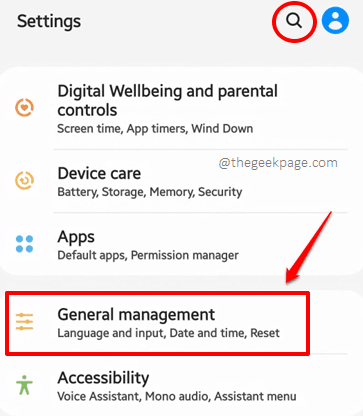
Krok 3: Na Ogólne zarządzanie ekran, kliknij Data i godzina opcja.
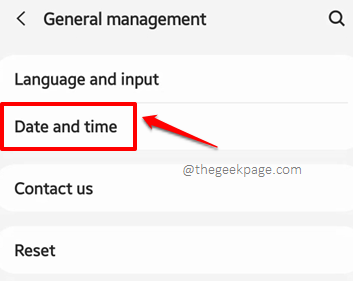
Krok 4: Obróć przycisk przełączania do NA stan dla Automatyczna data i godzina opcja, jak pokazano poniżej. Otóż to. Próbować ponowne uruchomienie Twoje urządzenie raz i sprawdź, czy możesz połączyć się z Internetem bez problemów.
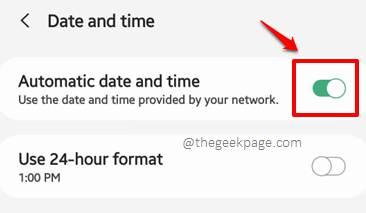
Rozwiązanie 2: Zmień serwery DNS
Jeśli jesteś podłączony do Internetu za pośrednictwem połączenia Wi-Fi, możesz bardzo dobrze uzyskać Internet może nie być dostępny błąd, jeśli ustawienia Wi -Fi są nieprawidłowe. W tym rozwiązaniu spróbujmy nieco zmienić ustawienia Internetu, aby rozwiązać problem.
Krok 1: Załóż panel powiadomień i Długa prasa na Wi-Fi Ikona.
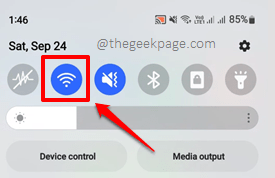
Krok 2: Kliknij na Ustawienia Ikona związana z Sieć Wi-Fi z którymi jesteś związany.
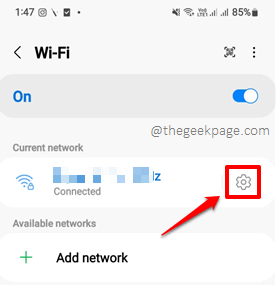
Krok 3: Na ekranie Wi-Fi kliknij Zobacz więcej opcja.
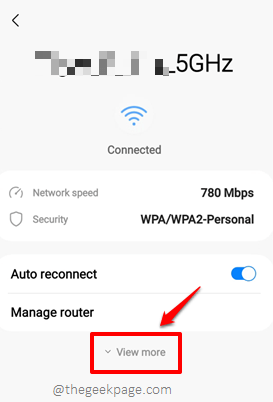
Krok 4: Teraz kliknij Ustawienia IP opcja. Zrób to Statyczny.

Krok 5: NA DNS 1 pole, wpisz adres IP jako 8.8.8.8 i na DNS 2 pole, wpisz adres IP jako 8.8.4.4 i uderz Ratować przycisk u dołu po zakończeniu.

Rozwiązanie 3: Zresetuj ustawienia sieciowe
Krok 1: Jeszcze raz uruchom Ustawienia aplikacja.

Krok 2: Kliknij na Ogólne zarządzanie Opcja następna. Alternatywnie możesz szukaj ze słowami kluczowymi Zrestartować ustawienia sieci używając Szukaj ikona w prawym górnym rogu ekranu, aby skoczyć Krok 4 od razu.
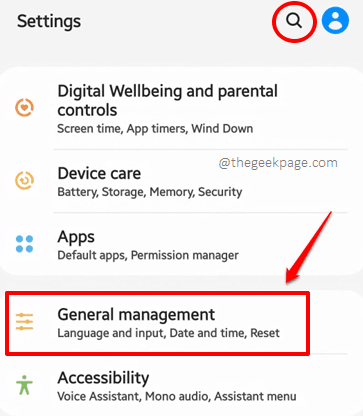
Krok 3: Na Ogólne zarządzanie Ekran, kliknij opcję Resetowanie.
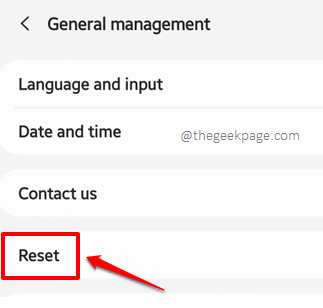
Krok 4: Teraz na Resetowanie ekran, kliknij Zrestartować ustawienia sieci opcja.

Krok 5: Zostaniesz przeniesiony na następujący ekran, na którym zostaniesz ostrzeżony, że wszystkie ustawienia sieci zostaną zresetowane w tej operacji, w tym Wi-Fi, danych mobilnych i ustawień Bluetooth. Możesz wybrać operator swojej sieci komórkowej, który zostanie zresetowany za pomocą upuścić menu tuż nad Resetowanie ustawień przycisk.
Gdy już będziesz ustawiony, naciśnij Resetowanie ustawień przycisk.
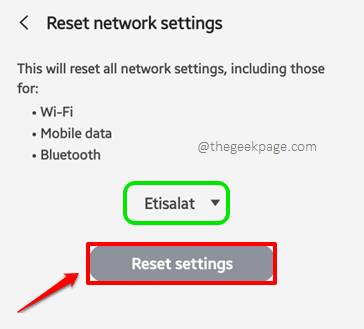
Krok 6: Możesz zostać poproszony o wprowadzenie poświadczeń urządzenia. Wprowadź hasło lub wzór, a następnie naciśnij Resetowanie przycisk.
Po zakończeniu operacji, uruchom ponownie urządzenie raz i sprawdź, czy Twój problem jest rozwiązany, czy nie.
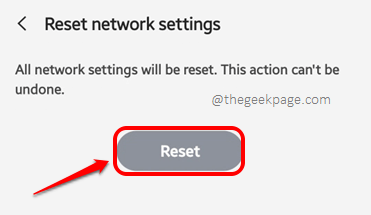
Rozwiązanie 4: Sprawdź aktualizacje oprogramowania z Androidem
Krok 1: Uruchom Ustawienia aplikacja.
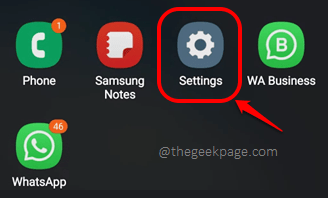
Krok 2: Kliknij na Aktualizacja oprogramowania opcja.
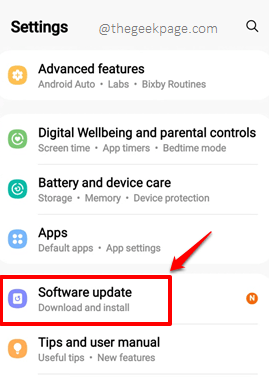
Krok 3: Jak następny kliknij Ściągnij i zainstaluj opcja.
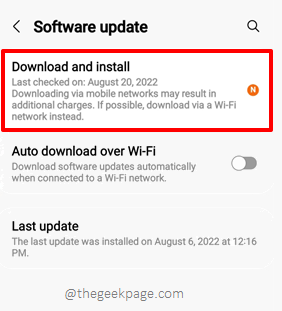
Krok 4: Jeśli są jakieś oczekujące aktualizacje do pobrania i zainstalowania, będziesz mieć Pobierać Dostępny przycisk. Kliknij na to.
Po pobraniu aktualizacji zostaniesz poproszony o ich zainstalowanie ponowne uruchomienie Twoje urządzenie z Androidem. Po ponownym uruchomieniu sprawdź, czy możesz połączyć się z Internetem bez problemów.

Rozwiązanie 5: Uruchom w trybie awaryjnym
Uruchamianie w trybie awaryjnym zapewnia, że urządzenie działa tylko z podstawowymi aplikacjami i usługami. Tak więc, jeśli uruchamiasz się w trybie awaryjnym i sprawdzisz, czy możesz połączyć się z Internetem, możesz określić, czy problem jest spowodowany przez niedawno zainstalowaną aplikację, czy nie.
Krok 1: Przytrzymaj Moc przycisk, aby wyświetlić Opcje mocy menu. Długa prasa na Zasilaj Opcja następna.

Krok 2: Wybierz Tryb bezpieczeństwa opcja, gdy staje się widoczna. Gdy telefon uruchomi się w trybie awaryjnym, sprawdź, czy możesz połączyć się z Internetem, czy nie.
Jeśli potrafisz połączyć się z Internetem, oznacza to, że problem jest spowodowany przez aplikację, którą niedawno zainstalowałeś na urządzeniu. Spróbuj usunąć tę aplikację i sprawdź, czy to rozwiązuje problem.

Powiedz nam w sekcji komentarzy, która metoda zrobiła dla Ciebie sztuczkę.
Bądź na bieżąco z bardziej przydatnymi wskazówkami technicznymi, sztuczkami, rozwiązaniami, howami i hackami.
- « Błędy z pamięci i najpierw musisz załadować jądro w systemie Windows, Linux
- Przepraszamy, wystąpił problem z błędem logowania żądania na Instagramie »

